时间:2019-05-17 16:44:54 作者:mingzhen 来源:系统之家 1. 扫描二维码随时看资讯 2. 请使用手机浏览器访问: https://m.xitongzhijia.net/xtjc/20190517/155751.html 手机查看 评论 反馈
我们在使用迅捷CAD编辑器打印图纸的过程中,经常会发现文字变成空心的,你知道迅捷CAD编辑器打印字体空心怎么办吗?接下来我们一起往下看看迅捷CAD编辑器打印字体空心的解决方法吧。
方法步骤
1、点击软件中左上角“文件”—“打开”按钮,找到并点击需要进行编辑或查阅的CAD图纸文件进行打开即可。如下图所示:图中文字显示为实心没有问题,但打印预览出来却是空心的;

2、这个时候软件下方命令行输入“TEXTFILL”命令。手动按Enter键,稍后根据命令行提示“为 TEXTFILL 输入新值 :”当前“textfill”命令的值是“0”。这里我们需要输入新值“1”然后按回车键即可;

3、再次进入文件打印界面,进行文件预览查看,则文件中文本即可出现实心字。点击继续打印即可。
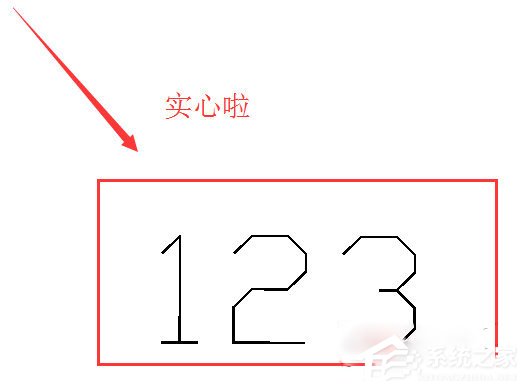
以上就是迅捷CAD编辑器打印字体空心怎么办的全部内容,按照以上的方法操作,你就能轻松的掌握迅捷CAD编辑器打印字体空心的解决方法了。
发表评论
共0条
评论就这些咯,让大家也知道你的独特见解
立即评论以上留言仅代表用户个人观点,不代表系统之家立场